怎么给win8系统设置硬盘访问权限呢?有时候我们的电脑会被他人使用,有些硬盘内容不希望被别人看到,这时候我们可以给硬盘设置权限,防止某个硬盘被别人访问。设置硬盘访问权限需要通过组策略,所以适用于win8专业版或企业版,下面小编跟大家介绍win8限制用户访问某个磁盘的设置方法。
win8设置硬盘访问权限步骤如下:
1、同时按住“ Win + R ”组合键调出运行窗口,输入gpedit.msc,后点击“确定”;
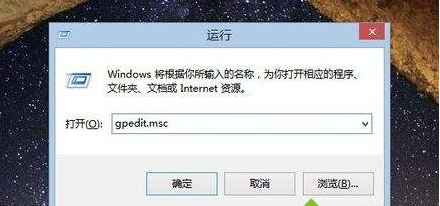
2、依次展开用户配置--管理模板--windows组件--windows资源管理器,在右侧找到防止从“我的电脑”访问驱动器选项,双击将其打开;
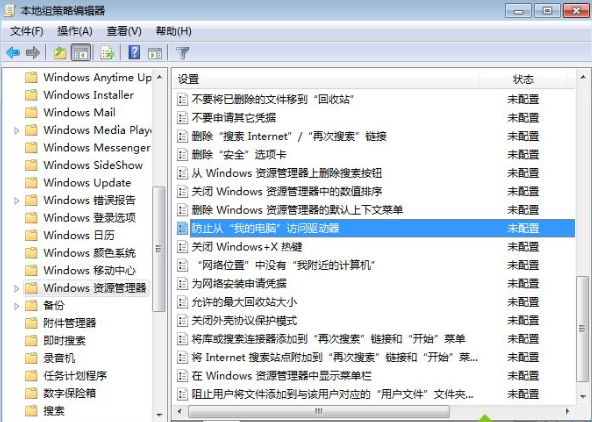
3、选择为“已启用”,将选项选择为想要禁用的分区,点击“确定”;
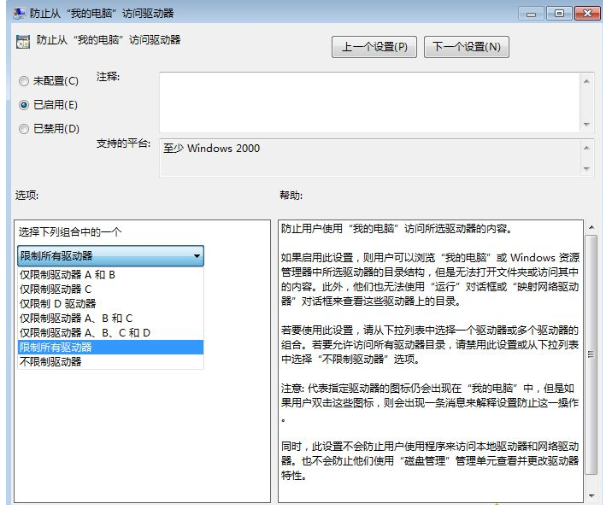
4、重启电脑后,再次打开该分区就会提示受限制无法访问;
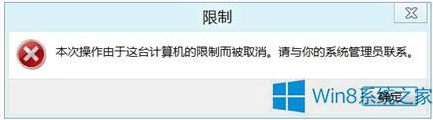
5、如果你要解除Win8对磁盘的访问限制,把防止“我的电脑”访问驱动器改为未配置。
以上就是win8设置磁盘访问权限的方法,有需要的用户可以学习下这个方法。
下一篇:没有了